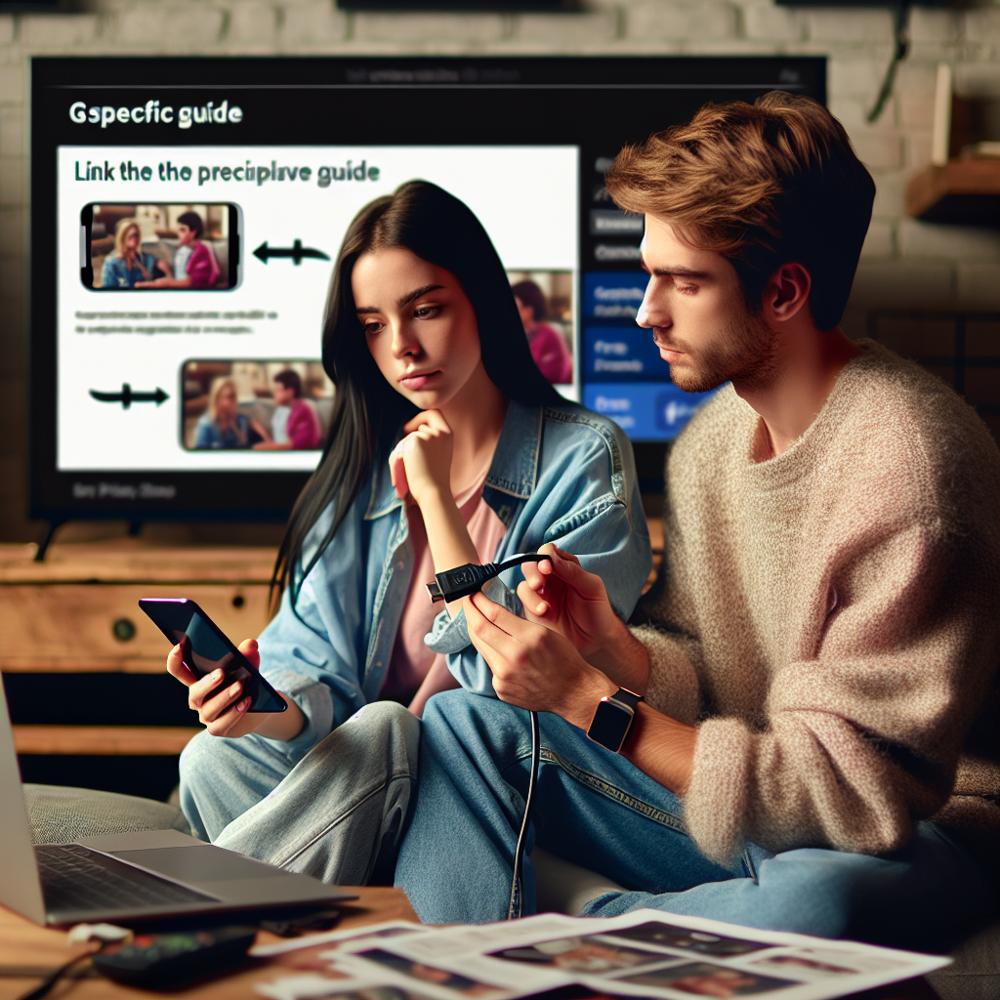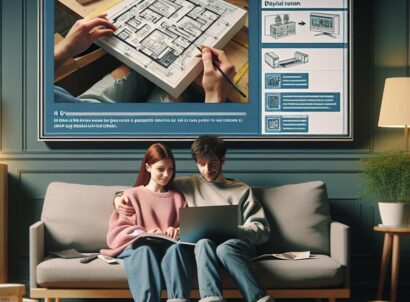Podłączanie komputera do telewizora może przynieść wiele korzyści, takich jak lepszy obraz, większy ekran do przeglądania i obsługi stron internetowych, czy możliwość komfortowego oglądania filmów i seriali. W tym poradniku krok po kroku przedstawiamy jak podłączyć komputer do telewizora przy użyciu różnych metod łączności, takich jak HDMI, USB oraz WiFi. Z nami bez problemu podłączysz swoje urządzenia i będziesz mógł cieszyć się niesamowitymi funkcjami multimedialnymi.
Pierwsza metoda: Jak podłączyć komputer do telewizora przez HDMI
Zaczniemy od najbardziej popularnej i najłatwiejszej metody – łączności przez kabel HDMI. Co zrobić, aby połączyć swój komputer z telewizorem za pomocą tego kabla? Postępuj zgodnie z poniższymi krokami:
1. Upewnij się, że zarówno komputer, jak i telewizor są wyłączone.
2. Sprawdź, czy obie jednostki posiadają złącza HDMI. Znajdziesz je z tyłu lub z boku telewizora oraz z boku lub tylu komputera. Są one oznaczone symbolem HDMI.
3. Podłącz jeden koniec kabla HDMI do komputera, a drugi do telewizora.
4. Włącz oba urządzenia i na komputerze przejdź do opcji wyświetlania (w systemie Windows: Panel sterowania > Wygląd i personalizacja > Wyświetlacz), a następnie wybierz telewizor jako drugi monitor.
5. Na telewizorze ustaw odpowiednie źródło sygnału – w tym przypadku HDMI.
Gratulacje! Twoje urządzenia są już połączone i możesz cieszyć się korzyściami płynącymi z tego połączenia. Obejrzysz filmy na dużym ekranie, przeglądać internet, czy prezentować efektownie swoje prezentacje.
Druga metoda: Jak podłączyć komputer do telewizora bez HDMI
Jak podłączyć komputer do telewizora przez USB
Inną metodą jest połączenie przez USB. Ta metoda jest wygodna, gdy nie masz kabla HDMI, ale warto zauważyć, że transfer obrazu i dźwięku przez złącze USB może być trochę gorszej jakości w porównaniu do HDMI. Oto jak to zrobić:
1. Upewnij się, że zarówno komputer, jak i telewizor są wyłączone.
2. Sprawdź, czy urządzenia mają złącza USB oraz czy telewizor obsługuje opcję wyświetlania obrazu przez USB.
3. Za pomocą kabla USB podłącz komputer do telewizora.
4. Włącz telewizor i sprawdź, czy wykrywa obecność komputera.
5. W razie potrzeby w ustawieniach telewizora wybierz opcję USB jako źródło sygnału.
Gotowe! Teraz masz połączenie za pomocą USB, które może być przydatne w różnych sytuacjach.
Jak podłączyć komputer do telewizora przez wifi
Trzecia metoda: Jak podłączyć komputer do telewizora przez WiFi
Ostatnia metoda, której się przyjrzymy, to łączność bezprzewodowa. Jest to szczególnie wygodne rozwiązanie, gdy nie chcesz korzystać z kabli, jednak mogą występować opóźnienia lub niewielkie spadki jakości obrazu i dźwięku. Przyjrzyjmy się krok po kroku, jak to zrobić:
1. Upewnij się, że zarówno komputer, jak i telewizor posiadają wbudowane moduły WiFi.
2. Podłącz oba urządzenia do tej samej sieci WiFi.
3. W przypadku telewizora z funkcją Smart TV przejdź do ustawień sieci i aktywuj funkcję Screen Mirroring lub podobną.
4. Na komputerze przejdź do opcji wyświetlania i wybierz “Projektuj na tym ekranie”, a następnie wybierz swój telewizor z listy dostępnych urządzeń.
5. Ciesz się oglądaniem szerokiej gamy treści na dużym ekranie telewizora.
To tyle! Właśnie zapoznałeś się z trzema różnymi metodami łączenia komputera z telewizorem. Teraz możesz cieszyć się tym luksusem w filmach, prezentacjach i wiele więcej!
Łączność komputera z telewizorem: różne metody połączenia
Warto poznać możliwości, jakie daje podłączenie komputera do telewizora. Artykuł przedstawia trzy popularne metody, dzięki którym możemy cieszyć się wyświetlaniem treści na dużym ekranie. Pierwsza metodą jest połączenie przez kabel HDMI – najprostsze, szybkie i gwarantujące wysoką jakość obrazu. W przypadku braku HDMI, warto spróbować podłączenia przez USB, które również oferuje możliwość przekazu obrazu, choć z nieco niższą jakością. Alternatywą jest również łączność bezprzewodowa, czyli WiFi, które pozwala na wygodne strumieniowanie treści na telewizorze z komputera. Wybór odpowiedniej metody zależy od osobistych preferencji, posiadanego sprzętu i potrzeb.